Eclipse安装教程Eclipse安装详细步骤
Eclipse是学习java常用的软件,但是eclipse安装后不能马上使用,需要安装jdk,搭建环境,容易被忽视。以下是对eclipse从安装到使用的整个过程的完整介绍。
首先,下载Eclipse的官方版本。你下载的是一个压缩包,不需要安装就可以直接解压。但是,eclipse此时无法打开,需要安装jdk来构建环境。
Jdk安装和环境建设
1.还是建议在官网下载jdk,下载应选择底部的“Windows x86”(32位)或“Windows x64”(64位)。

2.最后一步是营造环境。右键单击我的计算机-属性-高级系统设置-高级-环境变量。


3.选择下面的新系统变量。在弹出框中,
填写变量名:JAVA_HOME
变量值用jdk的具体安装路径填充(例如d: \ Java \ jdk1.8.0 _ 60)
也是新建的
变量名CLASSPATH
变量值。% JAVA _ HOME % \ lib \ dt . jar;% JAVA _ HOME % \ lib \ tools.jar(注意前面有个点)
编辑路径
变量名:路径
变量值:%JAVA_HOME%\bin(单击编辑并在其后添加此值)

4.检查环境是否配置成功。win r运行cmd并进入java -version(注意java和-version之间有一个空格!)


5.如果显示版本号,则配置成功

运行eclipse
试试eclipse,让我们试试最简单的“HelloWorld”并成功运行它!
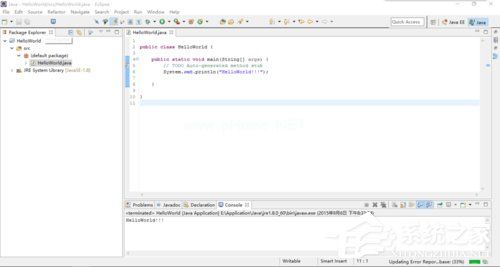
Eclipse软件的安装和使用与我们常用的软件有些不同。我们日常使用的软件是直接下载使用的。但是Eclipse工具没有jdk环境是无法运行的,这也是很多用户无法使用Eclipse软件的原因。
版权声明:Eclipse安装教程Eclipse安装详细步骤是由宝哥软件园云端程序自动收集整理而来。如果本文侵犯了你的权益,请联系本站底部QQ或者邮箱删除。

















